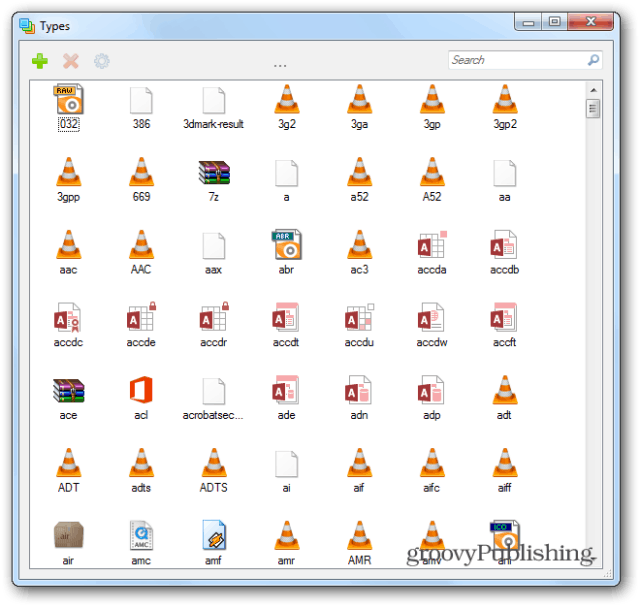12 övervakade Facebook-funktioner som hjälper marknadsförare: Social Media Examiner
Facebook Verktyg Facebook / / September 24, 2020
 Behöver du effektivisera dina Facebook-marknadsföringsaktiviteter?
Behöver du effektivisera dina Facebook-marknadsföringsaktiviteter?
Har du utforskat alla funktioner som Facebook har för marknadsförare?
I den här artikeln kommer du upptäck 12 förbises Facebook-funktioner som hjälper dig att bättre hantera ditt innehåll och dina samhällen.
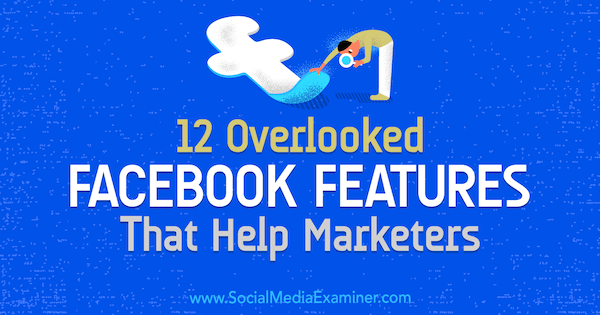
# 1: Anpassa ditt nyhetsflöde
De Facebook-algoritm och de inlägg som visas i nyhetsflödet kan vara en konstant källa till frustration. Lyckligtvis har Facebook flera funktioner som låter dig styra vad du ser.
Segmentera dina vänlistor
Om du använder Facebook för nätverkande med kollegor, kunder eller påverkare vill du se deras uppdateringar så att du kan svara. Vänlistor låter dig göra just det! Dessa listor liknar Twitter-listor, men de är privata för dig. När du lägger till någon kommer de inte att meddelas.
För att skapa en lista, klicka på fliken vänlistor i den vänstra menyn.
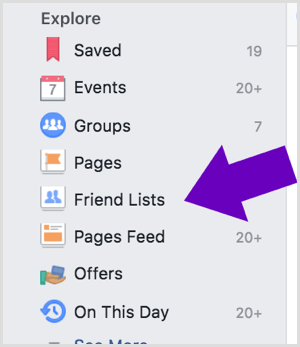
Sedan ange ett namn för din lista, lägg till vilka vänner du vill
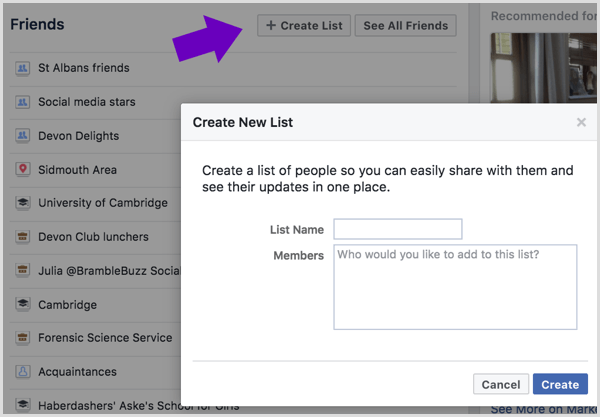
Du kommer förmodligen att upptäcka att Facebook redan har skapat liknande listor åt dig också.
När du klicka på en lista, du se senaste uppdateringar från personerna på listan och inlägg de är taggade i. Du kan dock inte bläddra tillbaka deras uppdateringar på obestämd tid; bara några dagars inlägg lagras. Så se till att checka in regelbundet.
Observera att du kan välja att dela dina inlägg med endast specifika vänlistor så att skapa dem kan hjälpa dig kontrollera vem som ser dina uppdateringar.
Prioritera vem som ska se först
Om du ändrar dina inställningar för nyhetsflöden får du kontroll över vad som visas i ditt nyhetsflöde. Till välj vilka inlägg du vill se först i ditt nyhetsflöde, klicka på pilen i det övre högra hörnet på sidan och välj Nyhetsflödesinställningar från rullgardinsmenyn.
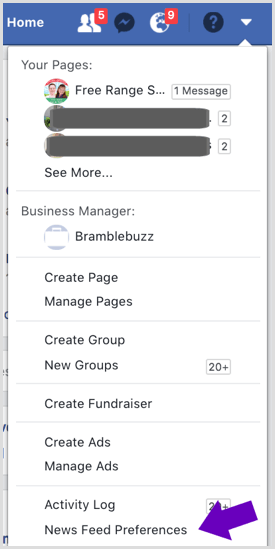
Sedan klicka på Prioritera vem som ska visas först. Detta gör att du kan välj från både personliga profiler och affärssidor som du följer så att deras uppdateringar blir synliga i ditt nyhetsflöde.
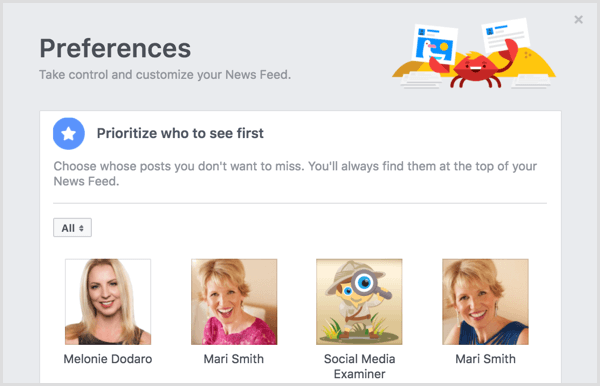
Du kan också välja att följa upp människor så att du slutar se deras uppdateringar utan att vänskapa dem. Om du upptäcker att ditt nyhetsflöde är för fullt med uppdateringar från grupper kan du också stänga av dem genom att följa uppdateringar från dem.
Filtrera det gruppinnehåll du ser
Och talar om grupper, Facebook ger nu gruppmedlemmar möjlighet att få aviseringar om alla inlägg som delas i gruppen, bara höjdpunkterna eller bara inlägg från vänner. Standardinställningen är Highlights.
Så om du är i en grupp och vill ändra dina aviseringar, klicka på fliken Meddelanden högst upp och välj önskat alternativ därifrån.
Om du driver din egen grupp, var medveten om att många av dina gruppmedlemmar förmodligen inte kommer att meddelas om varje inlägg som delas i din grupp, så du kanske vill be dem att ändra sina inställningar till Alla inlägg.
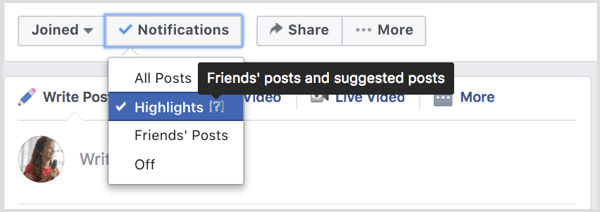
# 2: Skapa mer engagemang från din sida
Din Facebook sida handlar nu om att dela innehåll som kommer att utlösa konversationer för att få organisk räckvidd för dina inlägg. Det innebär att arbeta för att göra varje inlägg så effektivt som möjligt. Precis lika bra, då har Facebook några verktyg för att hjälpa!
Spara inläggsidéer som utkast
Om du är upptagen med att arbeta och plötsligt har en idé för det bästa Facebook-inlägget någonsin, kanske du inte har tid att skapa det perfekt just nu. Lyckligtvis har Facebook en enkel lösning: utkast!
När du skapar ditt inlägg har du möjlighet att spara det som ett utkast, schemalägga det eller till och med backdate det.
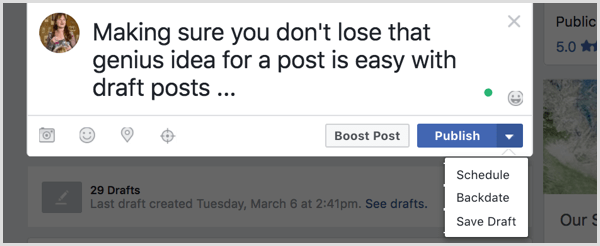
Om du spara det som ett utkast, du kan komma åt den antingen från sidan eller via fliken Publiceringsverktyg. Klicka på den för att redigera den eller lägga till bilder eller video. Du kan göra detta flera gånger och skapa en hel lista med utkastsposter om det passar ditt sätt att arbeta.
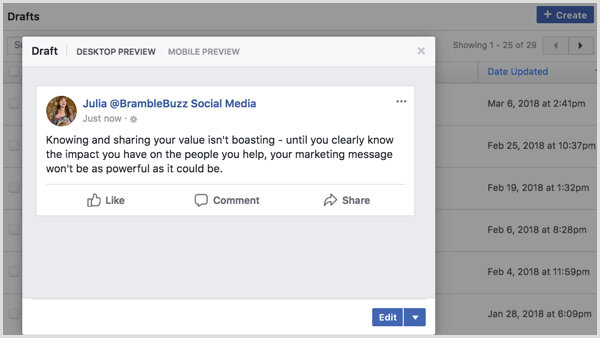
Uppmuntra privata meddelanden
Att uppmuntra din publik att skicka ett privat meddelande till din sida är ett utmärkt sätt att bygga engagemang och i slutändan lita på. Det låter dig också tillhandahålla kundservice och svara på specifika frågor som ett prospekt kan ha utan att de känner sig obekväma om att andra ser vad de frågar.
Facebook gör det enkelt att uppmuntra människor till privat meddelande när du skapar ett inlägg. Välj alternativet Hämta meddelanden och Facebook kommer automatiskt lägg till en knapp i ditt inlägg som tar människor direkt till budbärare.
Dricks: Det här är en bra typ av inlägg att publicera när du startar en ny produkt eller tjänst.
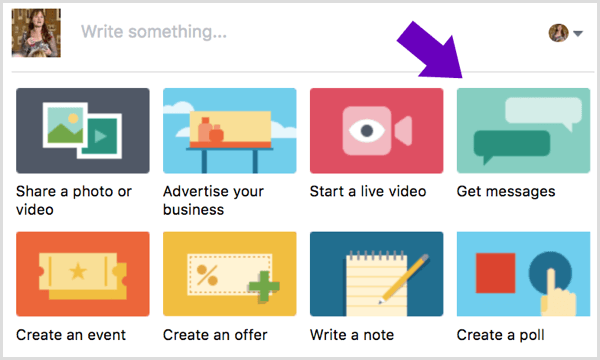
Gå ner till statistik efter nivå med sidinsikter
Använder sig av Sidinsikter för att övervaka effektiviteten i dina inlägg och din publik är inte ny, men det finns två viktiga mått som du kanske inte har märkt vid första anblicken. Du kan hitta dessa mätvärden på fliken Inlägg i din sidinsikt.
Separat nå data till fans vs. Icke-fans
Klicka på pilen bredvid Räckvidd: Organisk / betald för att avslöja alternativ för olika jämförelser. Välj måttet Fans / Non-Fans till se antalet icke-fans som ser ditt innehåll. Detta mått på räckvidd är en användbar indikator om du försöker öka din publik organiskt.
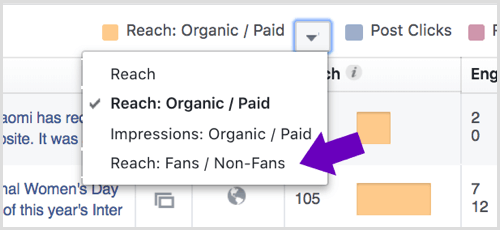
Dela upp inläggskommentarer från reaktioner och andelar
På grund av ändringarna i nyhetsflödealgoritmen, som nu gynnar inlägg som lockar kommentarer snarare än bara ett övergripande engagemang, vill du spåra kommentarer istället för klick eller svar.
Klicka på pilen bredvid Reaktioner, Kommentarer och Delningar och välj Reaktioner / Kommentarer / Delar från rullgardinsmenyn.
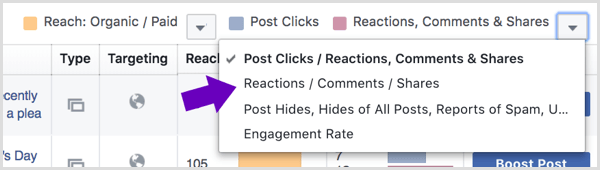
Facebook kommer då dela upp data i tre datapunkter i tabellen och eliminera inläggsklick från bilden. Detta ger dig en bättre översikt över svaren som Facebook mäter än standardinställningen ger.
Här kan du tydligt se räckvidden för detta inlägg för icke-fans (visas i mörk orange) och engagemanget delas upp i reaktioner (lila), kommentarer (rosa) och delningar (rött).

# 3: Få tillgång till royaltyfri musik för videobakgrund
Om du vill lägga till musik till en kort video du delar på Facebook utan att få problem med upphovsrätten kommer du att älska den här funktionen!
Gå till fliken Publiceringsverktyg på din sida och klicka på ljudsamlingsalternativet i den vänstra menyn. Du kan då få tillgång till tusentals royaltyfria musikspår och ljudeffekter som du kan ladda ner. Observera att dessa är förklarade för användning endast med Facebook och Instagram.
Få YouTube Marketing Marketing - Online!

Vill du förbättra ditt engagemang och försäljning med YouTube? Gå sedan med i det största och bästa samlingen av YouTubes marknadsföringsexperter när de delar sina beprövade strategier. Du får steg-för-steg liveinstruktion med fokus på YouTube-strategi, skapande av video och YouTube-annonser. Bli YouTube-marknadsföringshjälte för ditt företag och kunder när du implementerar strategier som ger beprövade resultat. Detta är ett live-online-träningsevenemang från dina vänner på Social Media Examiner.
KLICKA HÄR FÖR DETALJER - FÖRSÄLJNING SLUTAR 22 SEPTEMBER!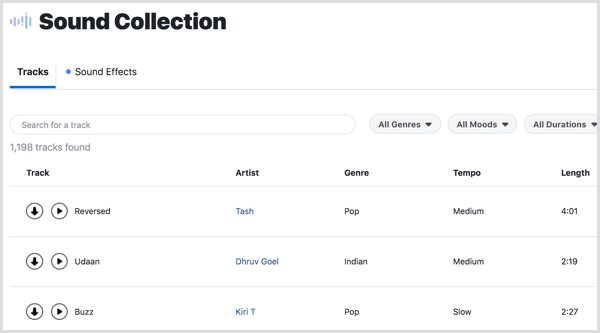
# 4: Skapa gemenskap med din grupp
Med de senaste ändringarna på Facebook-sidan efter organisk räckvidd funderar många företag nu på att inkludera Facebook-grupper i sin marknadsföringsstrategi, om de inte redan har gått den vägen.
Facebook har lanserat nya funktioner för administratörer för att hantera grupper mer effektivt och ge gruppmedlemmarna den bästa upplevelsen. Tillsammans med ändringen av meddelanden som diskuterats ovan finns det två andra nya funktioner som du kanske inte känner till.
Skicka ett välkomstmeddelande till nya medlemmar
Facebook gör det enkelt att skapa ett inlägg där nya medlemmar välkomnas till din grupp. Det samlar namnen i ett redigerbart, förskrivet inlägg som taggar dem alla. Allt du behöver göra är anpassa inlägget och lägg till extra instruktioner, text eller bilder, och bara klicka på Lägg upp!
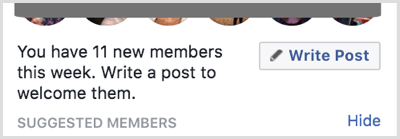
Avslöja de mest aktiva gruppmedlemmarna
Om du går till Gruppinsikter på fliken kan du hitta en hög med användbar data, till exempel vilka inlägg som fick mest engagemang och vilka veckodagar och tider på dygnet som är mest populära för engagemang.
Om du klicka på Mer medlemsinformation på sidan Group Insights, du kommer se en detaljerad lista över vilka medlemmar som har varit mest aktiva de senaste 28 dagarna och om deras bidrag har varit inlägg, kommentarer eller båda.
Detta gör det super lätt att gå tillbaka och tack dina bästa bidragsgivare eller erkänna dem offentligt i gruppen och uppmuntra dem och andra att göra mer av detsamma!
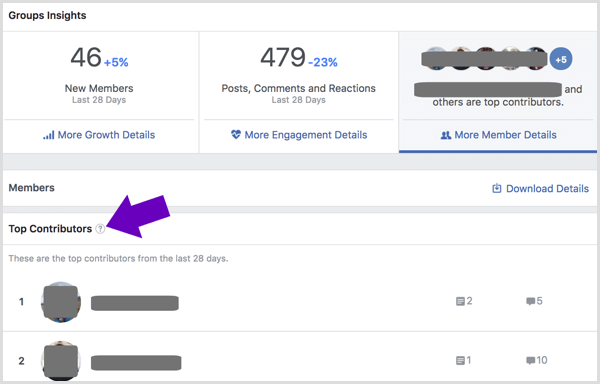
# 5: Förbättra dina annonskampanjer
Facebook-annonser är mer populära än någonsin, med tanke på den minskade organiska räckvidden för sidinlägg. Dock, Ads Manager kan verka överväldigande och ointuitivt när du först gräver i det. Här är några användbara funktioner som du kanske inte hittar vid första anblicken.
Undersök publiksegment med publikinsikter
De Publikinsikter hjälper dig att ta reda på mer om specifika målgrupper på Facebook. Du kan få åtkomst till det från Ads Manager-menyraden.
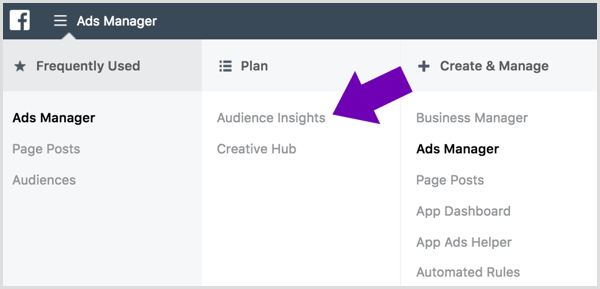
Helt enkelt definiera publiken genom att använda filtren listade längs sidofältet (som liknar de tillgängliga filtren när du ställer in annonser) eller väljer att undersök människor som gillar din sida.
Om du klicka på fliken Demografi, du kanse detaljer om publikens demografiTill exempel visar bilden nedan demografiska detaljer för publiken som gillar en viss sida. Observera att begränsad information är tillgänglig för mindre publik.
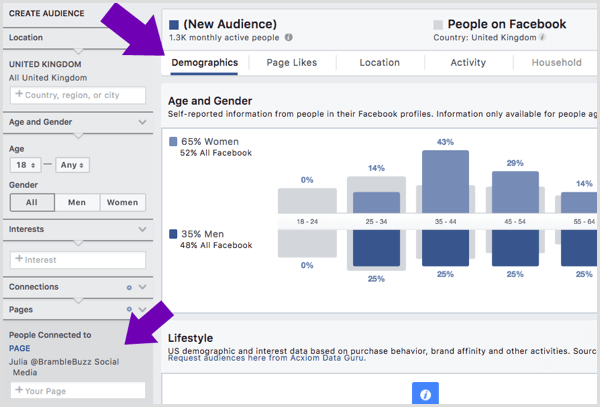
Du kan också undersök vilka Facebook-sidor en publik med specifika intressen (till exempel veganism) skulle vilja ha. Du kan hitta den här informationen på fliken Sidgilla.
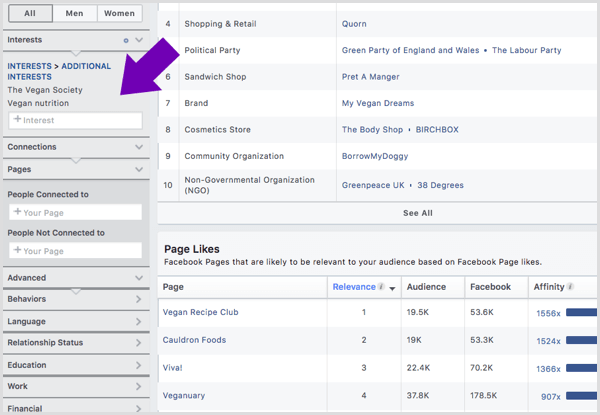
Båda informationsuppsättningarna hjälper dig definiera nya målgrupper att rikta in sig på med dina annonser. Denna information kan vara särskilt användbar när du vill skala upp och redan har tömt ditt ursprungliga publikval.
Skapa en ny annons från ett befintligt inlägg i Ads Manager
Visste du att du kan förvandla ett inlägg som du redan har skrivit till en annons utan att behöva använda begränsningarna för ett förstärkt inlägg?
Denna taktik är perfekt om till exempel ett av dina inlägg har lockat mycket mer engagemang än du förväntat dig och du vill dela ut det till en bredare publik. Eller kanske vill du se till att annonsen du planerar också publiceras på din sida.
För att skapa en sådan annons, skapa kampanjen i Ads Manager och välj inriktnings- och budalternativ som vanligt.
När du kommer till det kreativa, klicka på Använd befintligt inläggflik och välj den sida och det inlägg som du vill visa som en annons.
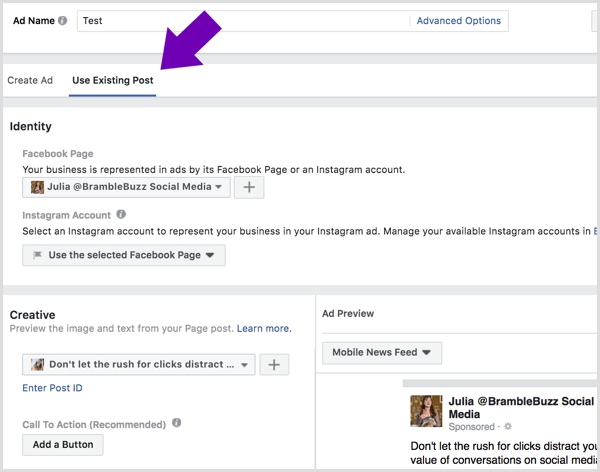
Observera att om du vill testa olika kopior och / eller bilder eller videor i dina annonser är det bättre att du skapar dem helt i Ads Manager. Men för de annonser som du inte behöver testa är det här en fantastisk tidsbesparing!
Kör enkla delade tester
Om du vill köra dina Facebook-annonser under en längre tid eller för mer än en liten budget, kör delade tester så att du får bästa möjliga resultat.
Facebook gör det enkelt när du ställer in dina annonser i Ads Manager. Du måste markera kryssrutan Skapa delat test i kampanjskapandet.
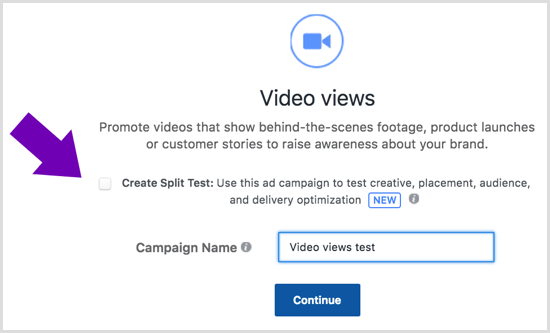
När du har valt alternativet för delat test visas alternativa testtaktiker på sidan för annonsinställningar. Välj vilken variabel du vill dela testet.
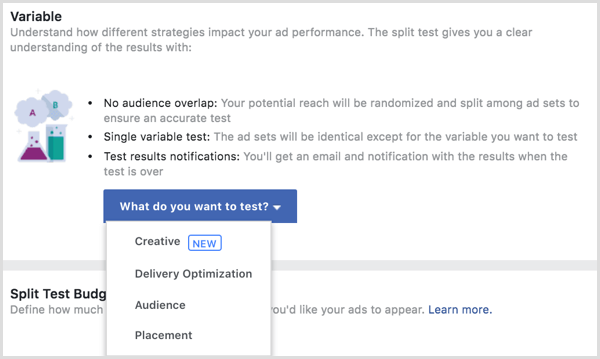
Facebook leder dig sedan igenom de normala stadierna för att skapa en annons, men alternativen ändras för att passa den typ av test du har valt.
Om du till exempel delar upp målgrupperna som din annons visas för, återspeglar alternativen för att välja din annonsinriktning. Du kan välja att dela testkörning av dina annonser till två eller flera målgrupper.
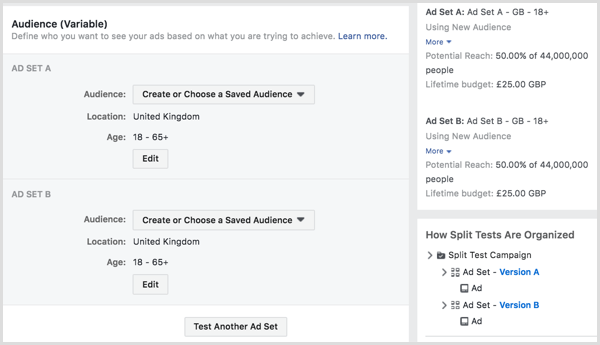
Facebook låter dig dela din budget jämnt över alla tester eller väga den.
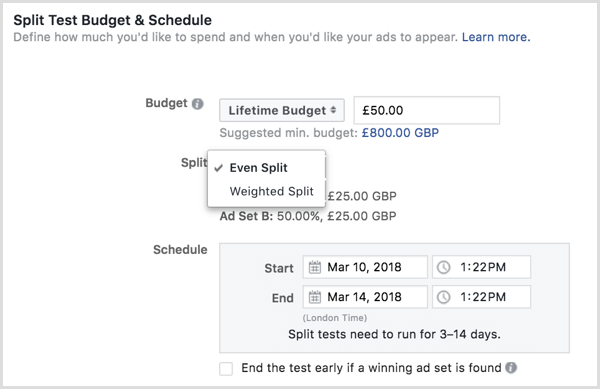
Om du väljer att dela upp testannonsen (kopian, bilden eller videon) ber Facebook dig igen att välja budgetallokering, men du får sedan vägledning att ställa in enskilda annonser.
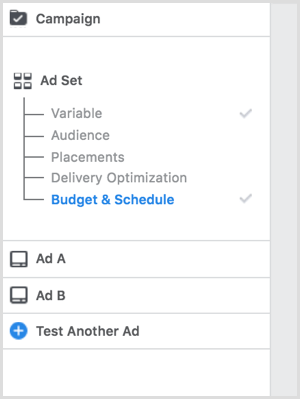
Facebook kommer att utse en vinnare från de resultat som erhålls efter flera dagar. Det är en bra idé att kontrollera resultaten bara för att säkerställa att mätvärdena Facebook har baserat på är de som är viktigast för dig.
Vill du ha mer så här? Utforska Facebook-annonser för företag!
Slutsats
Så där har du det, 12 förbisedda Facebook-funktioner som kan spara marknadsförare tid och energi och bygga gemenskap på nätverket.
Vad tror du? Vilka av dessa verktyg kommer du att börja använda? Finns det några andra du använder som inte finns med i den här listan? Låt mig veta i kommentarerna!